如果大家在使用腾讯会议开会的时候,觉得会议内容很重要,我们需要保存会议内容,这样就可以看回放的视频会议内容了,那么要怎么在腾讯会议看回放呢?也已经录屏了,但是还是不知道怎么回放,下面我给大家整理了具体的操作步骤,大家不清楚的话赶紧来看看吧。

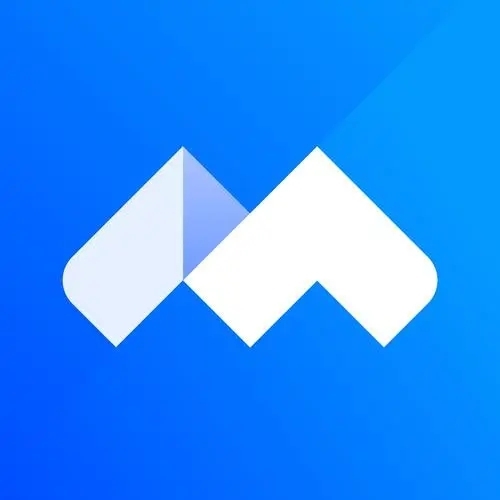
腾讯会议最新正式版是一款腾讯出品的云视频会议产品,可以帮助用户随时进行一场视频在线会议,而且支持超多人在线,轻松替代办公室会议,用户可以一键预约、发起以及加入视频会议,还可以批量创建企业账号,轻松邀请公司员工加入,非常方便,欢迎有需要的小伙伴下载体验。
腾讯会议怎么看回放视频
方法一:
1、电脑和手机下载安装【腾讯会议】开始尽快会议。
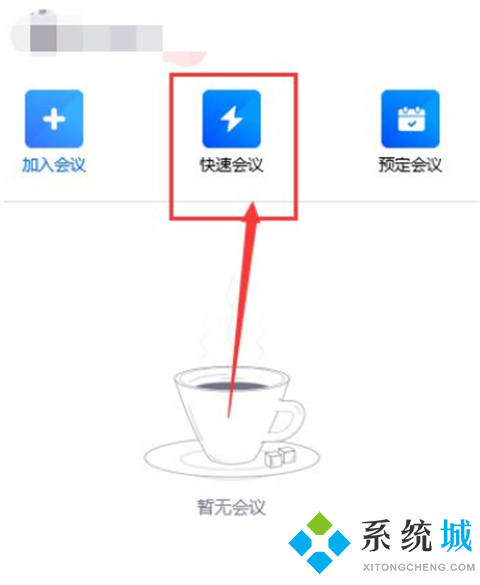
2、进入会议界面手机和电脑都没有【录制按钮】。
3、点击【设置】–【视频】没有发现和录制相关的功能。
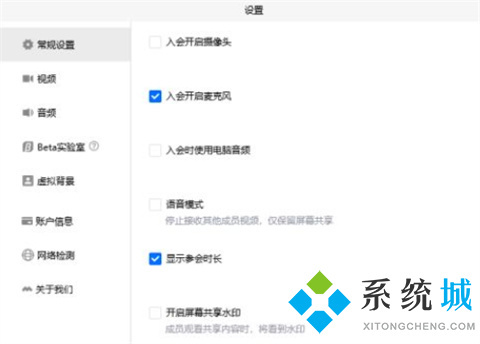
4、点击账户头像选择【帮助中心】进入。
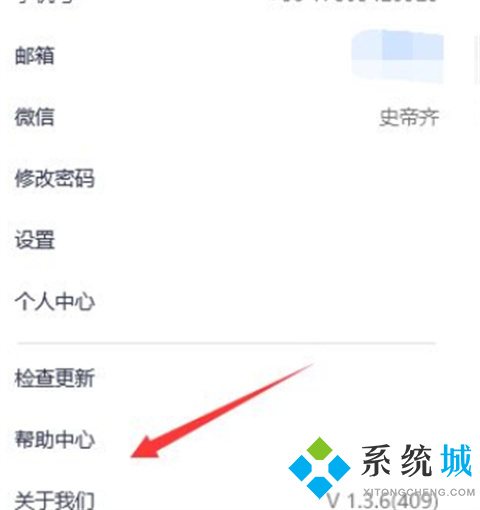
5、在帮助中心咨询腾讯小助手【回放】问题后期更新。
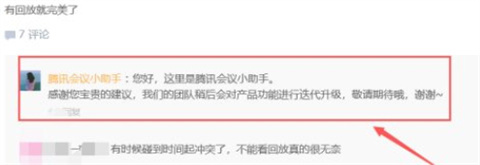
6、电脑使用【录屏摄像机】手机使用自带【录屏】功能查看回放达成。
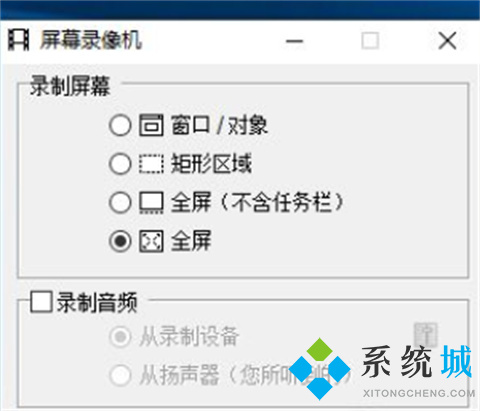
方法二:
1、首先我们进入一个会议。
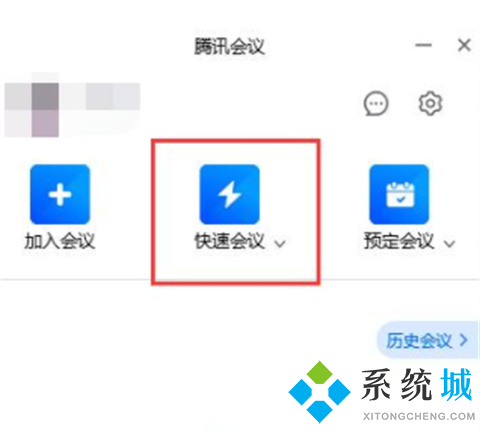
2、然后点击下方“录制”按钮。
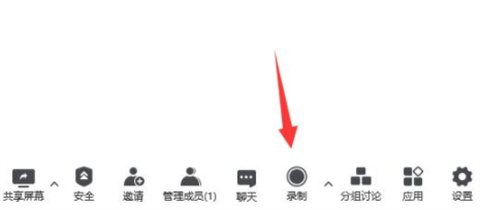
3、再选择使用“本地录制”。

4、接着点击“解锁”即可开始录制。
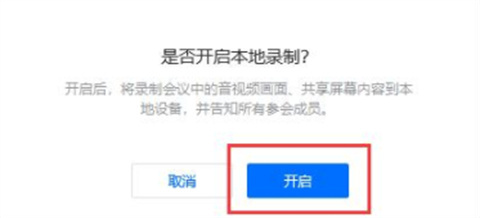
5、想要停止录制就点击左上角的“停止”按钮。

6、会议结束后,点击“结束会议”。
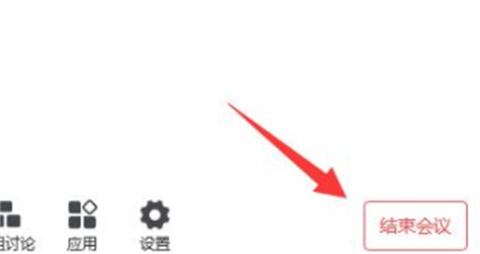
7、确认结束后,录制的视频就会自动保存到默认路径了。
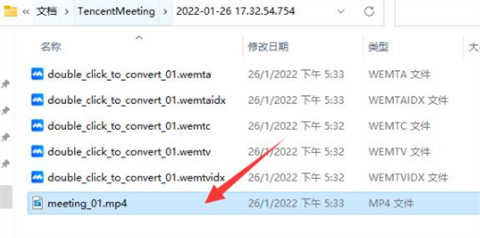
总结:
1、首先我们进入一个会议。
2、然后点击下方“录制”按钮。
3、再选择使用“本地录制”。
4、接着点击“解锁”即可开始录制。
5、想要停止录制就点击左上角的“停止”按钮。
6、会议结束后,点击“结束会议”。
7、确认结束后,录制的视频就会自动保存到默认路径了。
以上的全部内容就是系统城给大家提供的腾讯会议怎么看回放视频的具体操作方法介绍啦~希望对大家有帮助,还有更多相关内容敬请关注本站,系统城感谢您的阅读!
 站长资讯网
站长资讯网